 Aceder ao EPSON Monitor3
Aceder ao EPSON Monitor3 Gerir tarefas de impressão com o EPSON Monitor3
Gerir tarefas de impressão com o EPSON Monitor3 Alterar a prioridade das tarefas de impressão
Alterar a prioridade das tarefas de impressãoImprimir em Macintosh / Verificar o estado da impressora e gerir tarefas de impressão
Aceder ao EPSON Monitor3
Gerir tarefas de impressão com o EPSON Monitor3
Alterar a prioridade das tarefas de impressão
Depois de enviar uma tarefa de impressão para a impressora, pode utilizar o utilitário EPSON Monitor3 para verificar, cancelar ou alterar a prioridade das tarefas de impressão que estão na fila de espera. Este utilitário apresenta também o estado da tarefa de impressão em curso.
Para aceder ao EPSON Monitor3, efectue os seguintes procedimentos:
 | Active a opção Impressão em segundo plano no Selector de recursos ou na caixa de diálogo Impressão em segundo plano. |
 | Envie uma tarefa de impressão para a impressora. |
 | Seleccione EPSON Monitor3 no menu Aplicação no lado direito da barra de menus. Aparece a caixa de diálogo EPSON Monitor3. |
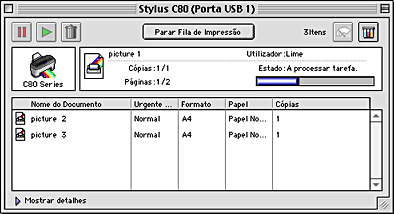
 | Nota: |
| Pode também aceder ao EPSON Monitor3, fazendo clique duas vezes no ícone EPSON Monitor3 na pasta Extensões. |
Pode gerir as tarefas de impressão com o EPSON Monitor3 da forma apresentada em seguida:
 |
Reter |
Pára a impressão e mantém a tarefa de impressão actual no início da fila de impressão |
 |
Retomar |
Retoma a impressão |
 |
Apagar |
Pára a impressão e apaga a tarefa de impressão da fila de impressão |
 |
Limpeza das cabeças |
Inicia o utilitário Limpeza das cabeças. |
 |
EPSON StatusMonitor |
Inicia o EPSON StatusMonitor, que indica a quantidade de tinta existente. |
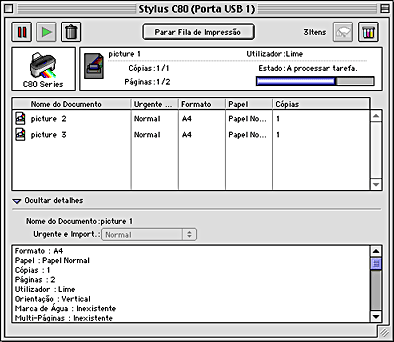
Para alterar a prioridade das tarefas de impressão numa fila de impressão, efectue os procedimentos descritos nesta secção.
 | Nota: |
| Pode também alterar a prioridade das tarefas de impressão cujos tempos de impressão tenham sido previamente definidos na caixa de diálogo Impressão em segundo plano do software da impressora. |
 | Na coluna Nome do documento, seleccione a tarefa de impressão cuja prioridade pretende alterar. |
 | Faça clique na seta Mostrar detalhes para abrir uma extensão na parte inferior da caixa de diálogo EPSON Monitor3, semelhante à extensão apresentada em seguida. |
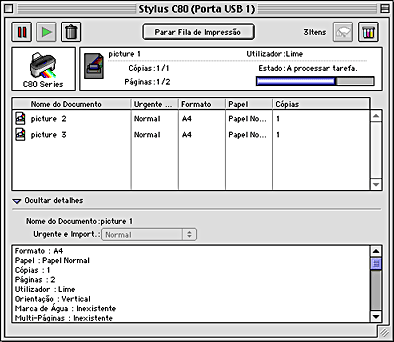
 | Na lista Prioridade, seleccione Urgente, Normal, Reter ou Tempo de impressão. |
 | Nota: |
| Se seleccionar Tempo de impressão, aparece uma caixa de diálogo onde pode especificar a data e a hora de impressão do documento. Certifique-se de que a impressora e o computador estão ligados na hora especificada. |
 Anterior |